Trimiteți un emoji, un GIF sau un autocolant în Microsoft Teams
Emoji-urile, GIF-urile animate și autocolantele sunt o modalitate foarte bună de a vă exprima și de a vă distra pe chaturi. Navigați prin galeriile de GIF-uri populare, găsiți pachetele stickere preferate și personalizați nuanțele pielii pentru emoji-uri, totul într-un singur loc!
Notă: Unele caracteristici detaliate mai jos sunt disponibile ca parte a programului de previzualizare publică și pot suferi modificări suplimentare înainte de a fi lansate public. Pentru a obține acces la această caracteristică și la alte caracteristici viitoare, comutați la previzualizarea publică Teams.
Trimiteți un emoji, un GIF sau un autocolant
Pentru a insera un emoji, un GIF sau un autocolant într-un mesaj de chat sau canal:
-
Selectați Emoji, GIF-uri și stickere

-
De aici, puteți să căutați un anumit emoji, GIF sau sticker sau să navigați prin galeriile de deasupra barei de căutare.
-
Selectați emoji-ul, GIF-ul sau stickerul dorit din galerie.
-
După ce ați selectat elementul dorit, acesta va apărea în caseta de compunere chat. Când ați terminat, selectați Trimitere

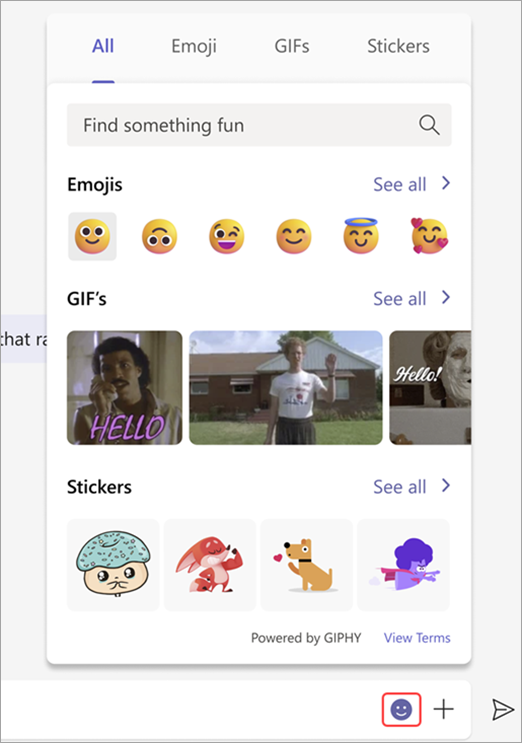
Sfaturi:
-
Dacă știți numele sau descrierea emoji-ului, GIF-ului sau autocolantului pe care îl căutați, utilizați caseta de căutare a cuvintelor cheie din partea de sus a galeriei. Sau explorați încercând alți termeni de căutare.
-
Puteți utiliza comenzi rapide de la tastatură pentru a alege emoji. Pentru a vedea toate comenzile rapide de la tastatură pentru emoji, accesați Vedeți toate emoji-uri disponibile.
Trimiteți o reacție rapidă
Spuneți mai multe, mai rapid, cu reacții rapide. Treceți cu mouse-ul peste un mesaj și selectați-l pe cel dorit. Apoi urmăriți cum apare în colțul din stânga jos al mesajului.
Selectați Mai multe reacții 
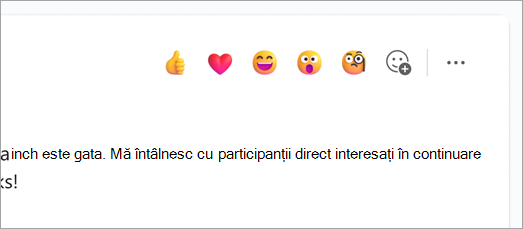
Personalizați-vă reacțiile rapide
Puteți alege până la cinci dintre emoji-urile preferate pentru a vă personaliza reacțiile rapide.
-
Treceți cu mouse-ul peste orice mesaj de chat.
-
Selectați Mai multe reacții


-
Eliminați oricare dintre reacțiile curente trecând cu mouse-ul peste emoji-ul pe care doriți să-l înlocuiți și făcând clic pe X în colțul din dreapta sus. Adăugați orice emoji din galerie făcând clic pe semnul plus.
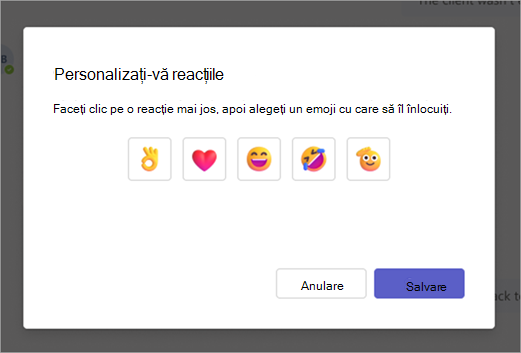
Personalizați-vă emoji-ul
Unele emoji-uri care includ un punct gri în colț - pot fi personalizate pentru diferite nuanțe ale pielii. Faceți clic dreapta pe orice emoji cu un punct gri pentru a deschide o serie de variații pentru emoji-ul respectiv și alegeți-l pe cel pe care doriți să-l trimiteți.
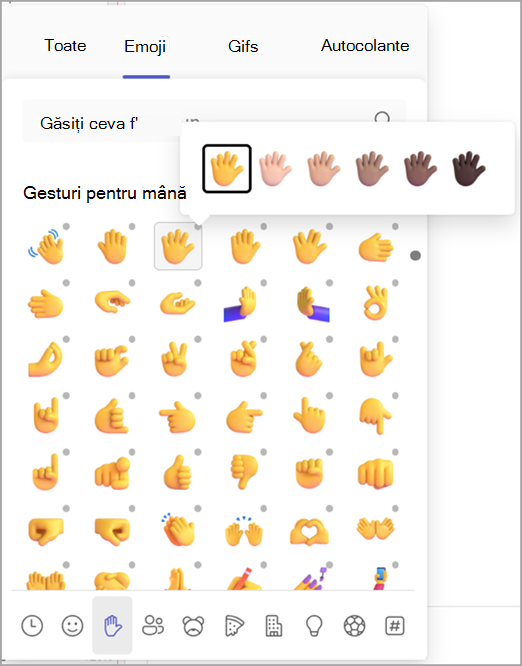
Particularizarea unui meme sau a unui autocolant
Unele meme-uri și stickere pot fi particularizate cu propriile legende.
-
Găsiți un meme sau un autocolant care are o pictogramă de editare în colțul din dreapta jos.
-
Faceți clic pe meme sau pe autocolant, tastați legenda (hilară) în caseta text și selectați Gata.
-
Meme-ul sau stickerul personalizat va apărea în caseta de chat. Acum tot ce trebuie să faceți este să selectați Trimiteți

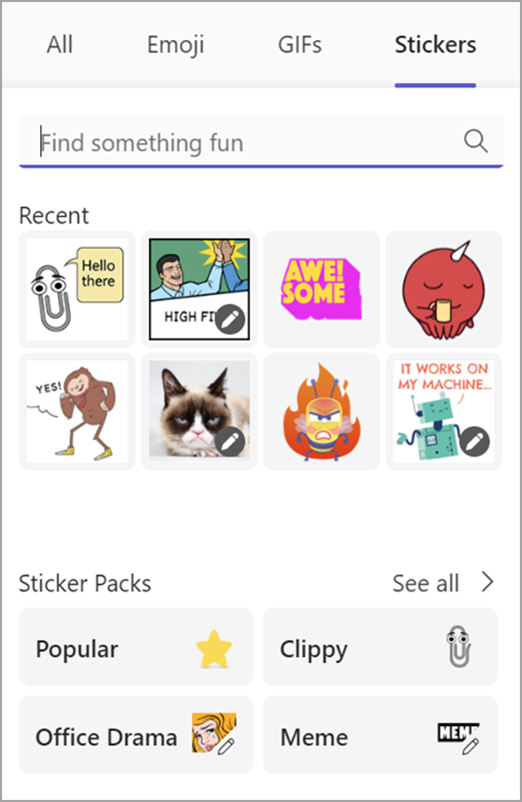
Articole asociate
Cum să adăugați o emotigramă
Pentru a adăuga un emoji la un mesaj, atingeți Emoji 
Și mai distractiv și mai expresiv este aici, cu o selecție extinsă de peste 800 de emoji-uri în nouă galerii, care prezintă o gamă largă de diversitate și reprezentare. Selectați emoji-ul care se potrivește stării dvs. cu un selector nou de galerie, selectorul de tonuri ale pielii și selectorul de cod scurt.
Adăugarea unei reacții
Pentru a adăuga o reacție emoji, atingeți lung mesajul la care doriți să adăugați o reacție. Apoi selectați reacția dorită și urmăriți cum apare în colțul din dreapta sus al mesajului.
Adăugați un GIF
Pentru a adăuga un GIF animat la un mesaj sau la o conversație de canal, pur și simplu selectați GIF 
Pentru a adăuga meme-uri sau stickere particularizate, utilizați aplicația desktop sau web.
Cum să adăugați o emotigramă
Pentru a adăuga un emoji la un mesaj, atingeți Emoji 
Și mai distractiv și mai expresiv este aici, cu o selecție extinsă de peste 800 de emoji-uri în nouă galerii, care prezintă o gamă largă de diversitate și reprezentare. Selectați emoji-ul care se potrivește stării dvs. cu un selector nou de galerie, selectorul de tonuri ale pielii și selectorul de cod scurt.
Adăugarea unei reacții
Pentru a adăuga o reacție emoji, atingeți lung mesajul la care doriți să adăugați o reacție. Apoi selectați reacția dorită și urmăriți cum apare în colțul din dreapta sus al mesajului.
Adăugați un GIF
Pentru a adăuga un GIF animat la un mesaj sau la o conversație de canal, pur și simplu selectați GIF 
Pentru a adăuga meme-uri sau stickere particularizate, utilizați aplicația desktop sau web.










